안녕하세요~!!!
오늘도 시작해봅시다~
※시놀로지 나스 Synology NAS 목차
▶ 2023.01.17 - [별걸다하는 IT/기타IT] - [EP1] 나스 시놀로지 Synology NAS DS220+ 초기 설정하고, 디스크 세팅하기
▶ 2023.01.18 - [별걸다하는 IT/기타IT] - [EP2] 시놀로지 나스 Synology NAS IP정보 확인 및 IP 변경 및 고정시키기
▶ 2023.01.19 - [별걸다하는 IT/기타IT] - [EP3] 시놀로지 나스 Synology NAS 데이터 스크러빙, 데이터스크럽 예약
▶ 2023.01.20 - [별걸다하는 IT/기타IT] - [EP4] 시놀로지 나스 Synology NAS 스냅샷 설정하기 (Snapshot 기능으로 데이터보호)
▶ 2023.01.21 - [별걸다하는 IT/기타IT] - [EP5] 시놀로지 나스 Synolog NAS 사용자 계정 생성하고 권한 할당하기, 사용자추가
▶ 2023.01.22 - [별걸다하는 IT/기타IT] - [EP6] 시놀로지 배경화면 변경 - 시작화면, 로그인화면 바탕화면 배경꾸미기
▶ 2023.01.26 - [별걸다하는 IT/기타IT] - [EP7] 시놀로지 배경화면 변경 - 서버 바탕화면 변경하기
▶ 2023.01.27 - [별걸다하는 IT/기타IT] - [EP8] 시놀로지 포토 설정하고 사용하기 - 사진 동기화!
▶ 2023.01.29 - [별걸다하는 IT/기타IT] - [EP9] 시놀로지 나스 그룹 생성하기 - 가족그룹 생성하고 권한 설정
▶ 2023.01.30 - [별걸다하는 IT/기타IT] - [EP10] 시놀로지 나스 DDNS 설정하기, DNS로 외부접속 허용, 퀵커넥트와의 차이
오늘은 시놀로지에서 스냅샷을 설정해보려고 합니다.
스냅샷은 예전에 리눅스 다룰때 한번 포스팅 했던적이 있긴한대...
스냅샷 개념은 동일하니, 혹 궁금하신 분은 아래 링크를 참고하시면 도움이 되실거예요
▶ 2019.02.07 - [별걸다하는 IT/리눅스 유닉스] - [리눅스]VMware 스냅숏 snapshot이란? 스냅샷 설정하는 법
스냅샷이 무엇인가, 스냅샷은 왜 사용하는가에 대한 질문정도만 위 링크에 설명이 되어있으니,
자세한건 생략하도록 할게요
시놀로지에서 스냅샷 설정하기

시놀로지 스냅샷 기능을 이용하려면, 일단 파일시스템이 Btrfs 여야해요.
ext4이면 기능 지원이 불가합니다.
▼ 파일시스템 설정은 EP1 초기 설정 포스팅에서, 디스크 볼룸 생성하면서 진행했었어요
2023.01.17 - [별걸다하는 IT/기타IT] - [EP1] 나스 시놀로지 Synology NAS DS220+ 초기 설정하고, 디스크 세팅하기
아무튼, 스냅샷 기능을 사용하기 위해서는 패키지 다운로드를 받아야하는데요
나스서버 패키지센터 아이콘 클릭해서 들어가줍시다.

처음 들어가는거면 요런 팝업창이 뜰거에요.
약관 동의 팝업창이라, 한번 동의하면 다음부터는 들어갈때 안뜹니다. 처음에만 떠요.

모든 패키지에서 하나하나 살펴보며 찾아도 되고,
저처럼 검색으로 찾아도 됩니다.
'Snapshot Replication' 패키지를 찾아다가 설치해줍시다!

설치중~~! 설치가 다 되면 열어주세요.

스냅샷을 들어가면, 생성되어있는 공유 폴더들이 보일텐데요.
스냅샷 설정이 되어있지 않다면 위처럼, '예약된 보호 없음' 표기가 되어있습니다.
스냅샷 하고자 하는 공유폴더를 선택한 후에 설정 버튼을 눌러주세요.
그리고 스케줄을 등록해줍시다.
어차피 오래된건 자동으로 삭제되게끔 세팅할거라, 스냅샷은 매일 생성하는걸로 지정해줬어요
실행시각은 내가 자고 있는 새벽 4시..? (앗 새벽 4시인줄 알았는대 ㅋㅋ 00시 04분이였네.. 나중에 바꿔야지..)
스냅샷을 남기고 싶은 스케줄을 원하는 대로 등록하면 됩니다.
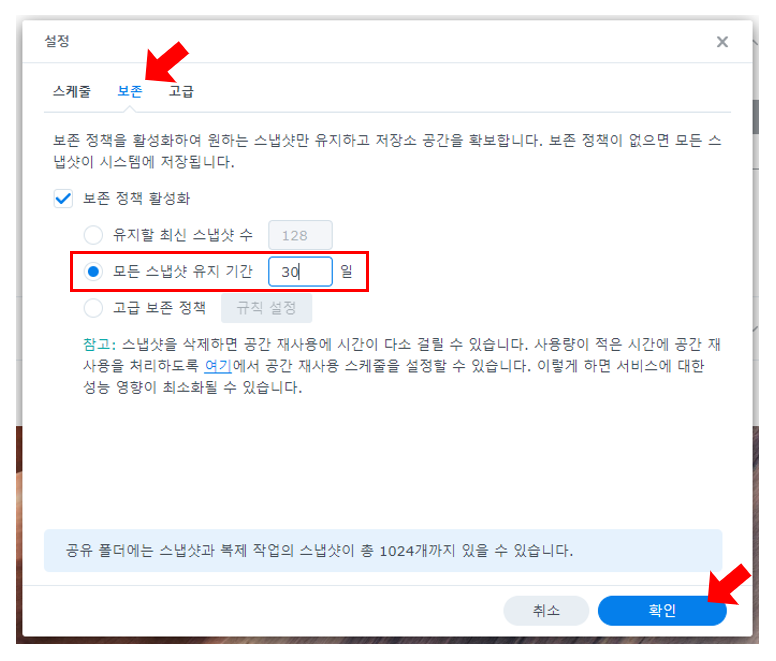
그 옆에 보존 탭에 가면, 스냅샷을 얼마나 보관할것인지를 지정할 수가 있어요.
저는 스냅샷 유지기간을 한달 (약 30일)로 세팅해줬습니다.
이제 확인버튼을 눌러주세요~!
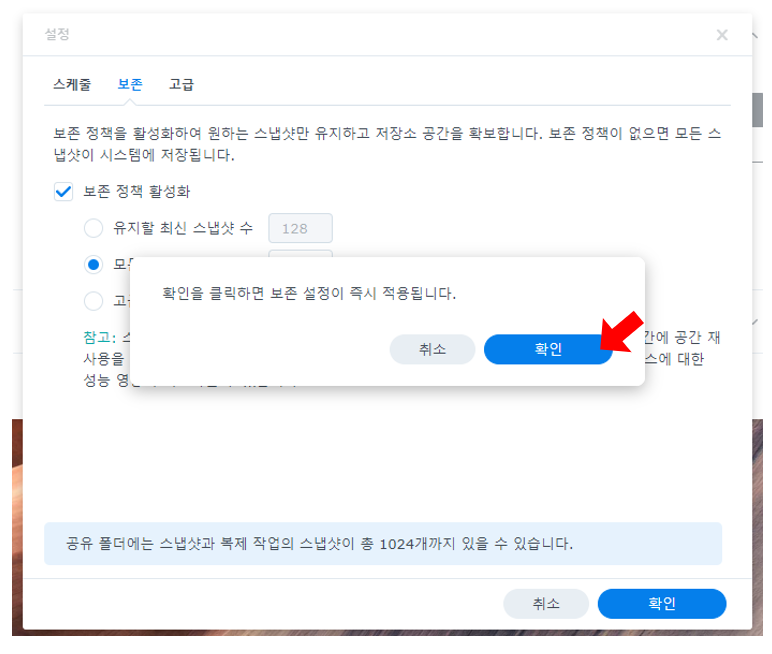
확인 ~
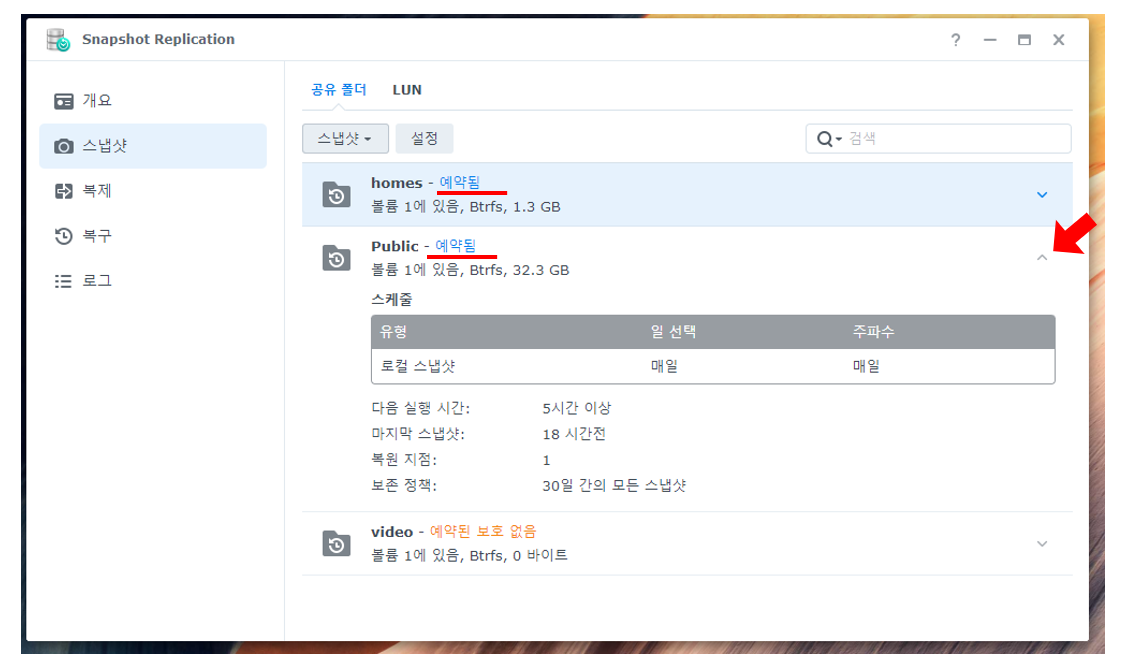
짠, 아까 '예약된보호없음'이였던 표기가, 스냅샷 설정으로 인해 '예약됨'으로 변경된 것을 확인할 수 있어요.
화살표 부분이 가르치는 꺽새 부분을 클릭하면 좀 더 자세한 내용을 펼쳐볼 수 있는데요.
Public 공유폴더는 매일 스냅샷을 남기되, 최근 30일 건만 보관하도록 설정되어있는것을 확인할 수 있습니다.
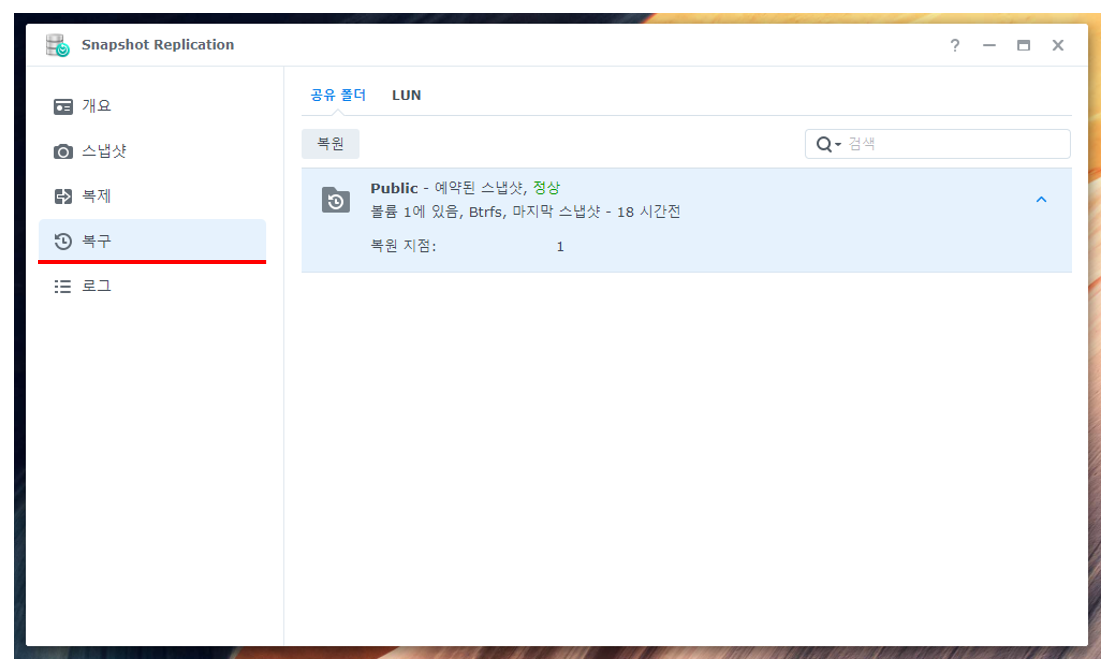
복구 탭에 들어가면, 내가 저장해놓았던 스냅샷으로 돌아갈 수 있는 '복원'버튼이 있어요.
문제가 생기면, 문제가 없던 시점으로 복원~
랜섬웨어가 걸렸다면 걸리기 전에 찍어뒀던 순간 시점으로 복원~!
또는 내가 실수로 파일들을 날려버렸다던가 그럴 수 있겠죠
그럼 또 스냅샷 기능을 이용해서 이전 상태로 복원시킬 수 있습니다.
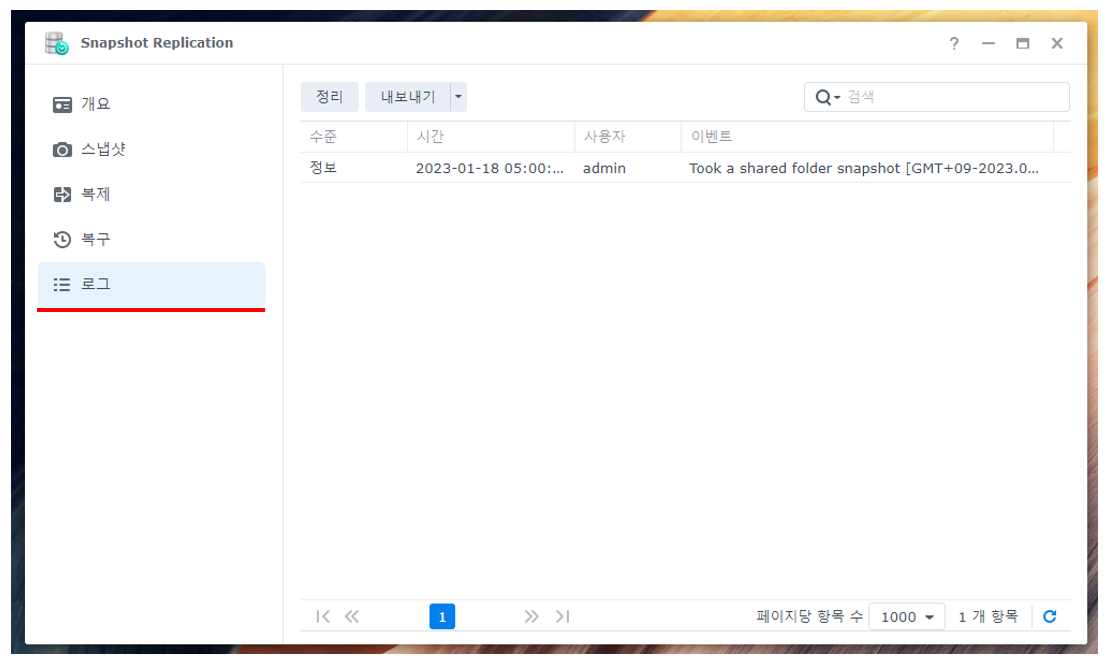
왼쪽 메뉴중, 마지막 '로그'클릭해서 보시면, 스냅샷이 남겨진 로그를 확인할 수 있어요.
2023-01-18일에 남겨진 스냅샷이 있네요.
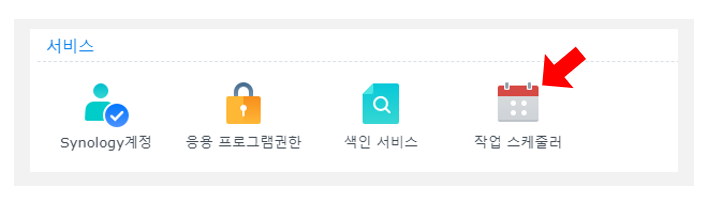
제어판에 작업 스케줄러 들어가보시면
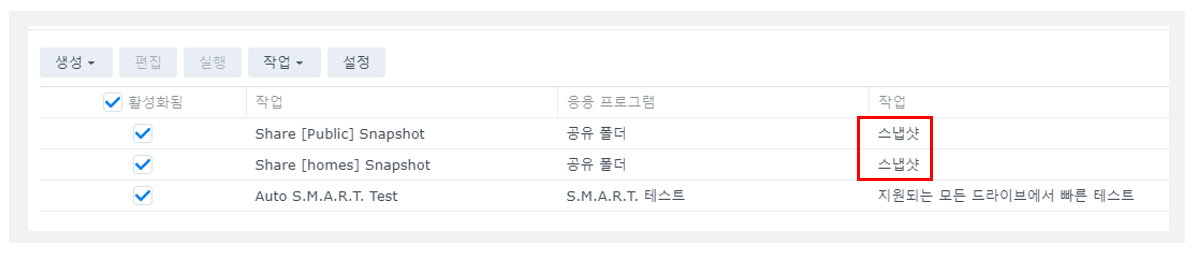
우리가 설정한 스냅샷 정보를 요렇게 확인할 수 있습니다.
오늘은 시놀로지 나스에서 스냅샷 설정하는 방법에 대해 알아봤어요~~!!
그럼 다음 포스팅에서 또 봐요
'별걸다하는 IT > NAS 나스' 카테고리의 다른 글
| [EP6] 시놀로지 배경화면 변경 - 시작화면, 로그인화면 바탕화면 배경꾸미기 (0) | 2023.01.22 |
|---|---|
| [EP5] 시놀로지 나스 Synolog NAS 사용자 계정 생성하고 권한 할당하기, 사용자추가 (0) | 2023.01.21 |
| [EP3] 시놀로지 나스 Synology NAS 데이터 스크러빙, 데이터스크럽 예약 (2) | 2023.01.19 |
| [EP2] 시놀로지 나스 Synology NAS IP정보 확인 및 IP 변경 및 고정시키기 (0) | 2023.01.18 |
| [EP1] 나스 시놀로지 Synology NAS DS220+ 초기 설정하고, 디스크 세팅하기 (0) | 2023.01.17 |




최신 댓글